
Ultima actualizare pe
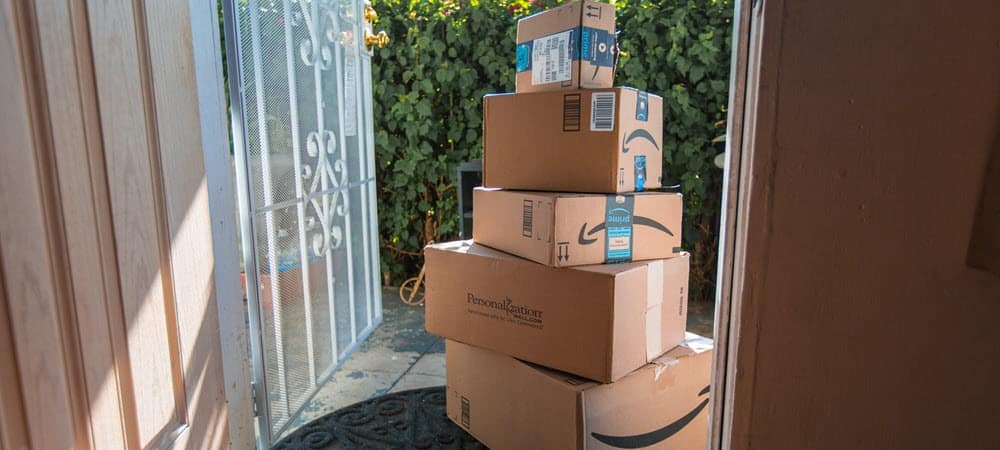
O listă de dorințe Amazon este o modalitate excelentă de a partaja o listă de articole pe care le cauți prietenilor, familiei sau fanilor tăi. Învață să-l distribui aici.
Știați că puteți partaja o listă de dorințe Amazon cu alte persoane? Puteți folosi o listă de dorințe pentru a le arăta oamenilor tipurile de articole pe care doriți să le cumpărați de pe Amazon. De asemenea, puteți configura lista de dorințe Amazon pentru a permite altora să adauge și să elimine articole.
Dacă doriți să partajați o listă de dorințe Amazon, procesul este simplu și durează doar câteva momente. Vă vom arăta cum să creați și să partajați o listă de dorințe Amazon din browserul dvs. desktop, iPhone, iPad sau dispozitivul Android.
Cum să creezi o listă de dorințe Amazon
Primul lucru pe care trebuie să-l faceți este să vă asigurați că ați creat mai întâi o listă de dorințe pe Amazon.
Pentru a crea o listă de dorințe Amazon:
- Deschideți browserul pe Windows, Mac sau Chromebook și navigați la Site-ul Amazon.
- Treceți mouse-ul peste Cont și liste meniul.
- Sub Listele dvs, faceți clic Creați o listă pentru a crea unul nou sau pentru a selecta un link existent.
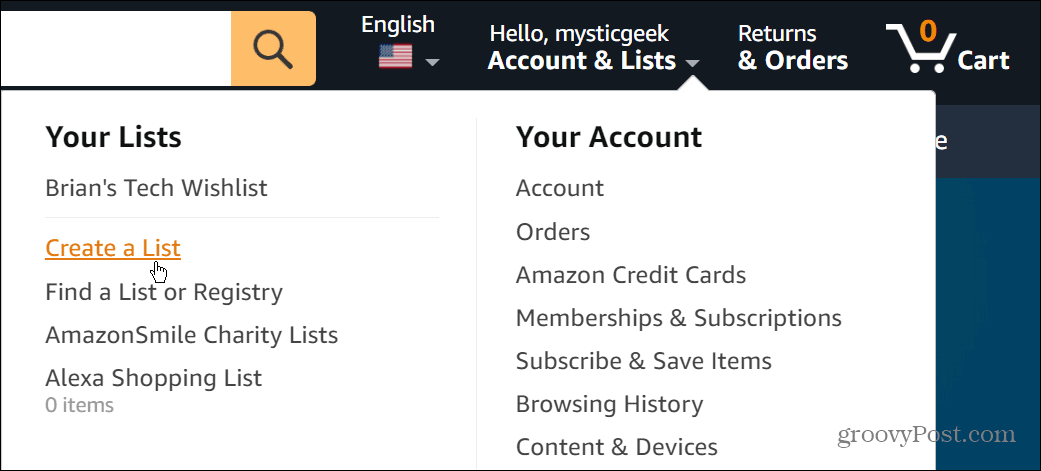
- Navigați prin Amazon și derulați în jos când găsiți un articol de interes.
- Faceți clic pe meniul drop-down de lângă Adaugă la listă și puneți-l în lista de care aveți nevoie.
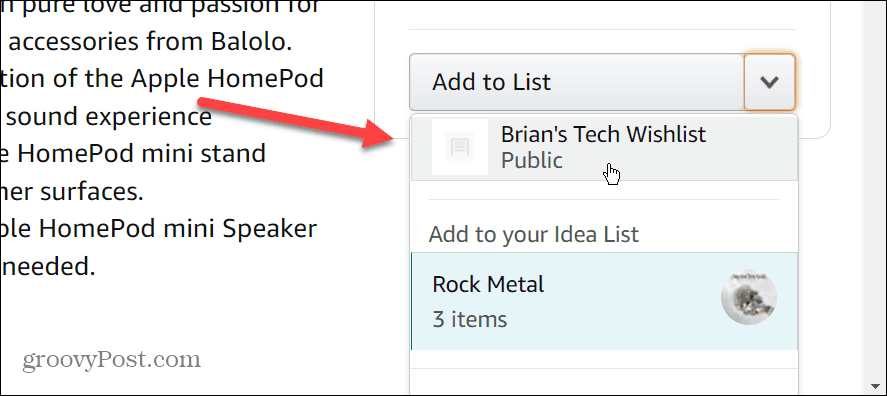
Cum să partajați o listă de dorințe Amazon
Ideea de a partaja o listă de dorințe Amazon este ca și cum ar fi partajarea altor articole online, cum ar fi fișierele Google Docs sau MS Office. Lista le permite altor persoane să știe ce doriți să cumpărați sau ce doriți de pe Amazon.
Puteți seta lista la oricare Privat sau Impartit.
Pentru a partaja lista de dorințe Amazon pe un PC sau Mac:
- Deschide Site-ul Amazon pe Mac, Windows sau Chromebook.
- Treceți mouse-ul peste Cont și liste și faceți clic pe lista creată de dvs.
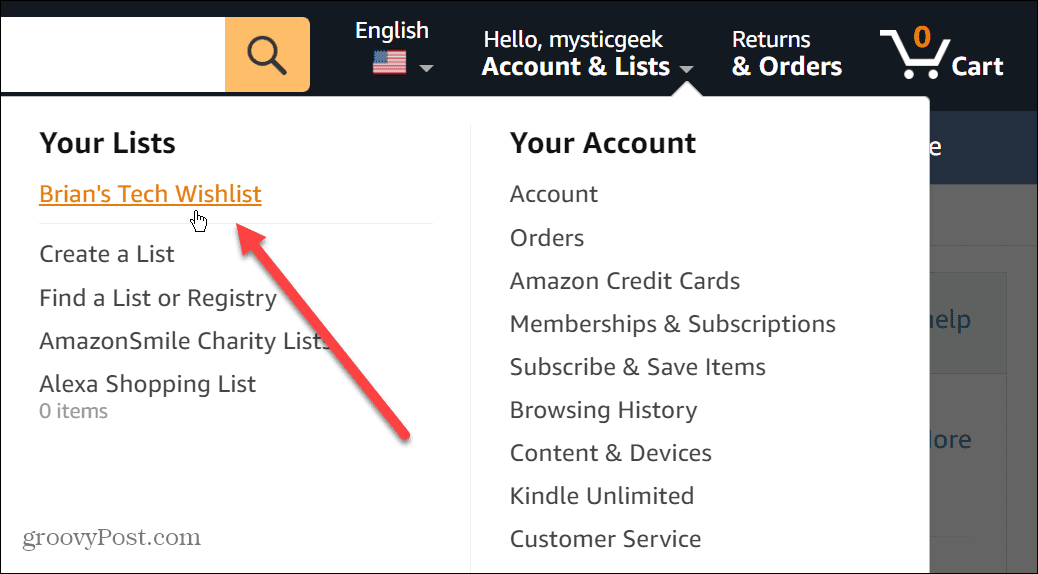
- Apasă pe butonul de invitare sub numele listei dvs.
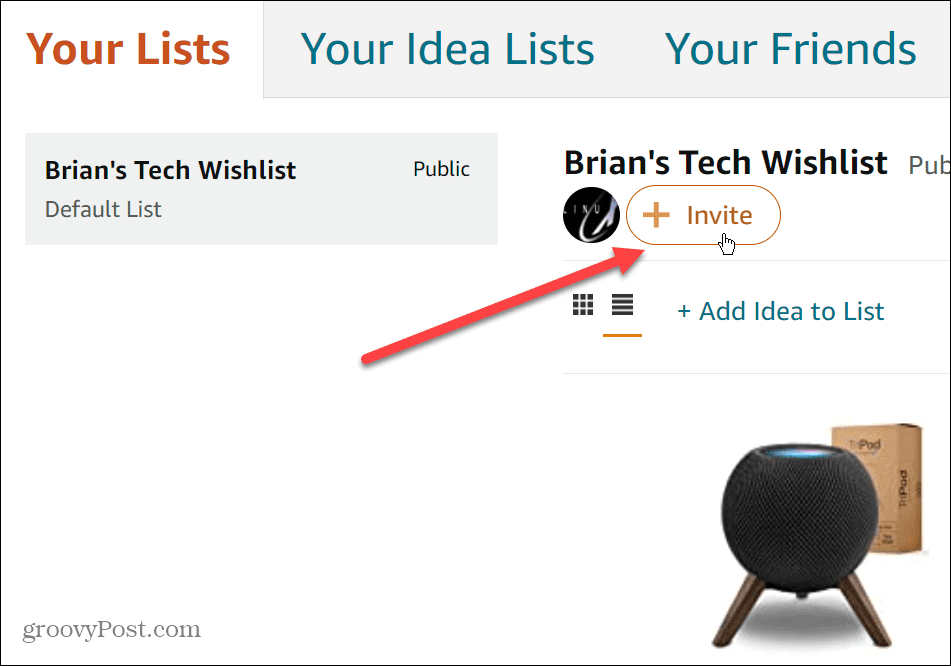
- Se va deschide o fereastră cu opțiunea de a invita pe cineva în lista ta. Îl poți seta la Doar vizualizare sau Vizualizați și editați. Alegerea dvs. se va baza pe modul în care doriți să utilizați lista. În exemplul nostru, alegem Doar vizualizare.
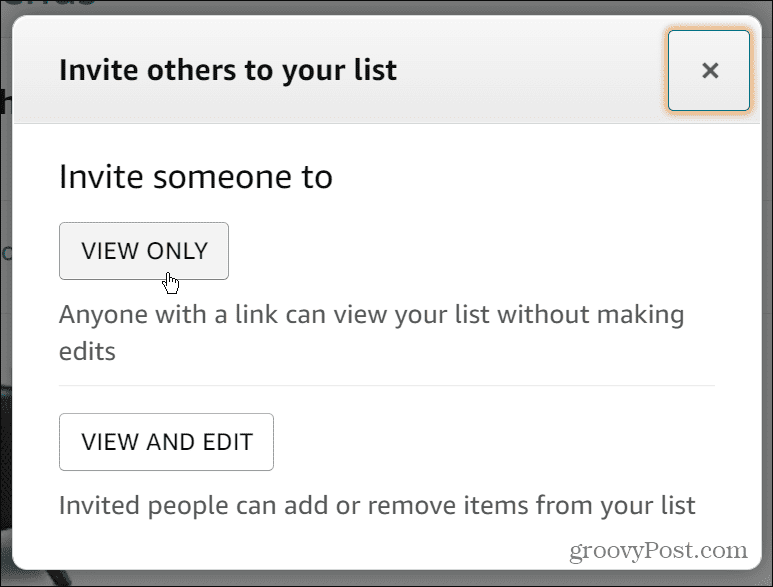
- După ce ați făcut selecția, va apărea un mesaj pentru a putea partaja un link către lista dvs. De exemplu, puteți alege să îl copiați și să lipiți într-un text sau în Discord. În plus, puteți partaja linkul prin e-mail.
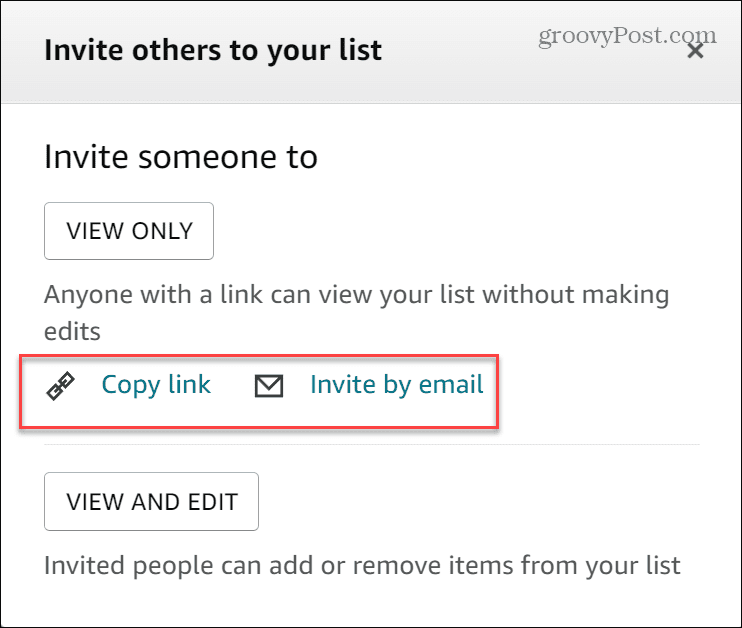
Distribuiți o listă de dorințe Amazon pe mobil
Dacă folosiți telefonul pentru a face majoritatea cumpărăturilor online, este posibil să doriți, de asemenea, să creați o listă de dorințe folosind telefonul sau tableta. Rețineți că instrucțiunile sunt în esență aceleași pe iPhone, iPad și Android. Înainte de a începe, instalați aplicația Amazon, care este disponibilă pe iOS și Android.
Pentru a partaja o listă de dorințe Amazon pe mobil:
- Lansați aplicația Amazon pe dispozitivul dvs. mobil și conectați-vă la contul dvs. dacă nu sunteți deja.
- În partea de jos a paginii, atingeți dvs Pictogramă utilizator buton.
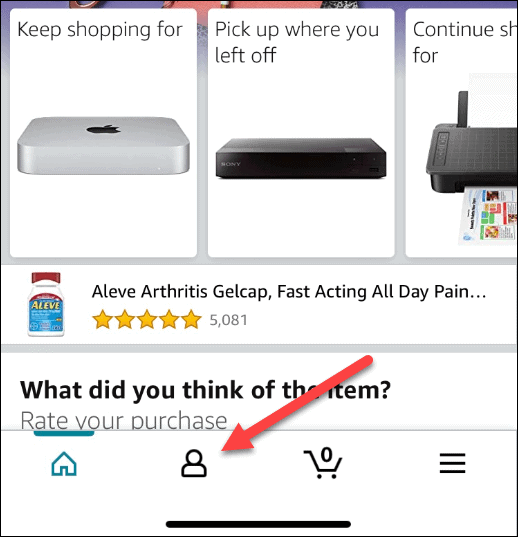
- Apoi, atingeți Listele dvs buton.
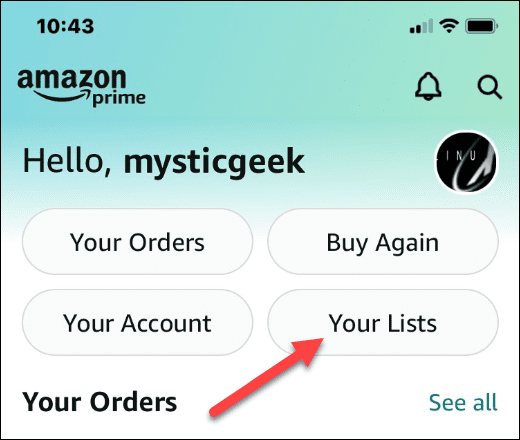
- Cand Listă și registru pagina se deschide, atingeți Listele dvs fila și selectați lista pe care doriți să o partajați.
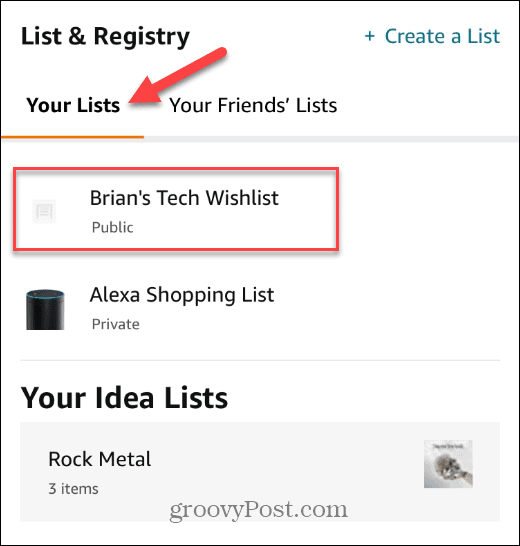
- În partea de sus a ecranului, atingeți A invita buton.
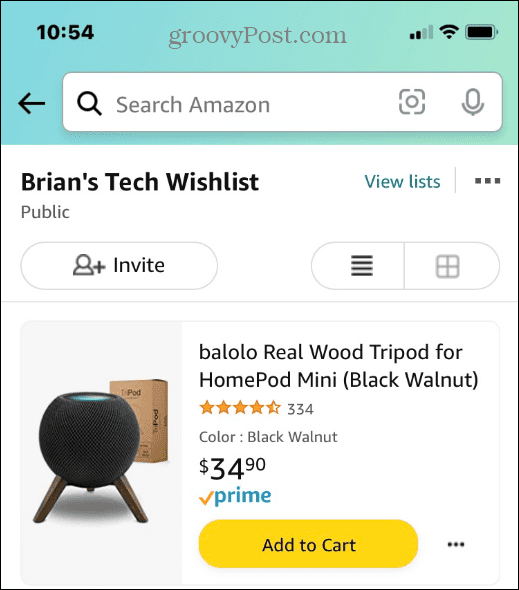
- Selectați modul în care doriți să vă partajați lista Doar vizualizare (utilizatorii nu pot edita elementele din listă) sau Vvizualizați și editați (permite oamenilor să adauge sau să elimine articole).
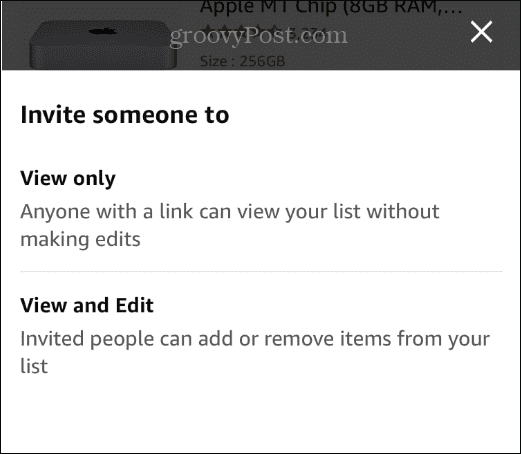
- După ce ați făcut alegerea de partajare, puteți obține linkul către e-mail sau linkul pentru a partaja oriunde aveți nevoie sau doriți.
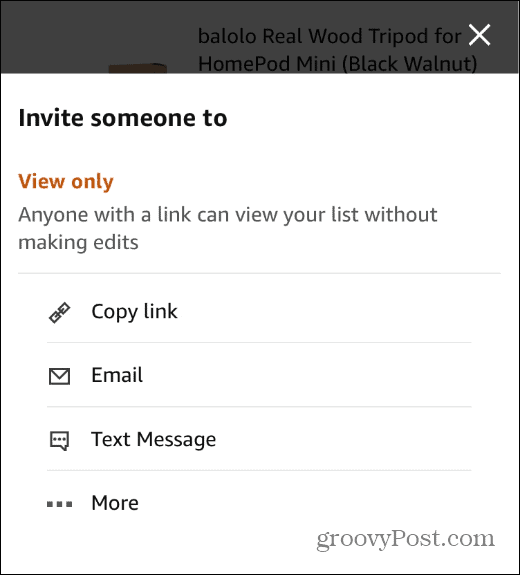
- Atingând Mai mult butonul va afișa alte aplicații și opțiuni pentru a vă partaja linkul.
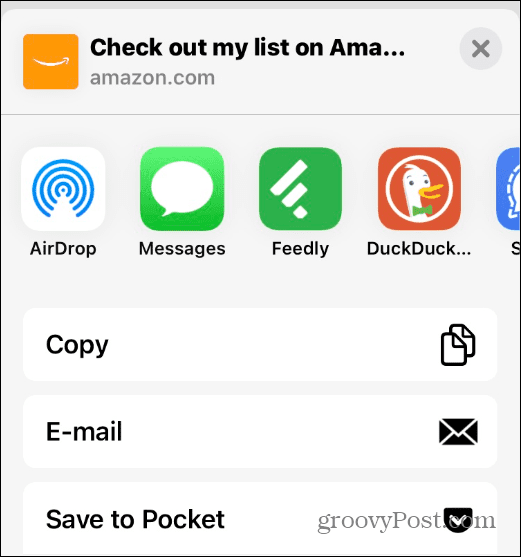
Partajarea listelor de dorințe Amazon
Puteți obține câteva cadouri excelente atunci când adăugați articole la lista de dorințe Amazon și le distribuiți. De exemplu, dacă sunteți scriitor, muzician sau artist, puteți partaja articole de care ați putea avea nevoie sau doriți. Prietenii, fanii sau membrii familiei pot apoi achiziționa articolele ca un gest de apreciere.
Dacă cineva nu își împărtășește lista de dorințe, este posibil să o poți face găsiți lista lor de dorințe Amazon. Dacă merită remarcat și că poți anulați o comandă Amazon după ce este expediată. Desigur, nu totul de pe Amazon este cea mai bună ofertă – există unele lucruri care nu sunt niciodată mai ieftine pe Amazon.
Dacă sunteți membru Prime, aruncați o privire la unele beneficii de top Prime probabil că nu folosești.
Cum să găsiți cheia de produs Windows 11
Dacă trebuie să transferați cheia de produs Windows 11 sau doar aveți nevoie de ea pentru a face o instalare curată a sistemului de operare,...
Cum să ștergeți memoria cache, cookie-urile și istoricul de navigare Google Chrome
Chrome face o treabă excelentă în stocarea istoricului de navigare, a memoriei cache și a cookie-urilor pentru a optimiza performanța browserului online. E cum să...
Potrivirea prețurilor în magazin: Cum să obțineți prețuri online în timp ce faceți cumpărături în magazin
Cumpărând în magazin nu înseamnă că trebuie să plătești prețuri mai mari. Datorită garanțiilor de potrivire a prețurilor, puteți obține reduceri online în timp ce faceți cumpărături în...


